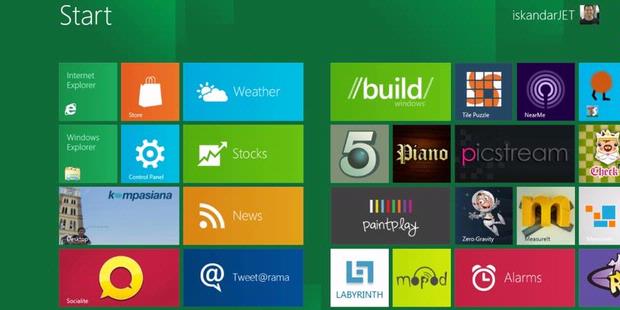
Dilihat dari sejarah panjang perkembangan sistem operasi Microsoft Windows, Windows 8 bisa dianggap sebagai milestone ketiga setelah kehadiran Windows 95 dengan sistem navigasi Taskbar dan Windows 32 yang menjadi versi pertama Windows.
Windows 8 menawarkan antarmuka dan pengalaman yang benar-benar baru bagi pengguna Windows. Tetapi, bagi pengguna gadget layar sentuh, kehadiran Windows 8 tak lebih dari perkembangan yang mengikuti zaman, di mana peran papan tuts dan tetikus diambil alih oleh sentuhan dan sapuan jari.
Setelah Microsoft merilis Windows 8 versi percobaan untuk pengembang, dua hari lalu, saya langsung mengunduh berkasnya. Yang saya pakai adalah Windows Developer Preview 32 bit sebesar 2,8 GB. File berekstensi .iso ini harus "dibakar" dulu ke keping DVD. Sebelumnya, saya mencoba melakukan instalasi langsung lewat hard disk dan flash disk, tetapi berhenti di tengah jalan. Instalasi sistem operasi ini harus menggunakan keping DVD.
Proses instalasi tidak memakan waktu lama. Hanya sekitar sepertiga waktu yang dibutuhkan untuk menginstal Windows 7 yang sebelumnya sudah tertanam di laptop. Warna hijau akan mendominasi tampilan selama instalasi.
Selesai instalasi, pengguna akan langsung dibawa ke halaman Start yang tidak lagi menempel pada Taskbar. Di versi teranyarnya, Start Menu Windows berubah wujud menjadi halaman Start memanjang bernuansa hijau yang dipenuhi dengan tombol-tombol aplikasi bawaan. Inilah pintu masuk Windows yang sepenuhnya didedikasikan untuk perangkat layar sentuh. Tampilan ini segera mengingatkan saya pada iPad yang menjadi perangkat kedua saya dalam kurun waktu setahun terakhir.
Harap dicatat, di versi percobaan ini, semua aplikasi (di luar aplikasi bawaan Windows) yang ada di Windows versi sebelumnya tidak bisa digunakan di versi ini, termasuk aplikasi Microsoft Office.
Berhubung sistem operasi terbaru Microsoft ini saya gunakan di laptop Acer, fitur-fitur layar sentuh tidak bisa digunakan. Namun, itu bukan masalah, karena Windows 8 tetap bisa digunakan di perangkat komputer ataupun laptop tanpa layar sentuh. Untuk bergeser ke menu lainnya, saya cukup menggulung halaman dengan tetikus atau mengklik tombol panah di bagian bawah halaman Start. Sedangkan di sudut atas, terdapat profil pengguna yang fotonya bisa diganti dengan memanfaatkan webcam yang ada.
Meskipun tampilan Start Menu berubah, Windows tetap mempertahankan tampilan lama yang di sini disebut sebagai "Desktop". Begitu Anda mengklik menu Desktop, Anda akan kembali ke suasana lama, lengkap dengan gambar desktop, panel Taskbar, dan tombol "Start" berlogo Windows di sudut kiri bawah.
Tetapi, sekali lagi, tombol Start tersebut tidak akan mengeluarkan deretan menu seperti pada versi sebelumnya. Bila Anda mengklik logo Windows atau menekan tombol Start pada keyboard, Anda akan ditarik kembali ke halaman Start. Selain itu, Anda bisa menyorot tetikus ke sudut kiritaskbar untuk memunculkan tombol-tombol kelola yang terdiri dari menu Settings, Devices, Share, dan Search.
Saat masuk ke Windows Explorer, saya menemukan tampilan menu baru yang lebih terstruktur. Tampilan ini saya anggap sebagai standardisasi tampilan dari Microsoft Office 2010 yang, selain di Windows Explorer, juga diterapkan pada aplikasi WordPad.
Untuk berpindah ke aplikasi sebelumnya, Anda tetap bisa menggunakan kombinasi tombol Alt+Tab atau tombol Windows+Tab (tapi animasi Aero tidak keluar di versi ini). Selain itu, Anda bisa berpindah antar-aplikasi dengan menempelkan kursor ke sisi kiri layar. Sebuah minilayar akan keluar di dekat kursor yang akan membawa Anda ke aplikasi lain. Tunggu review berikutnya.
Tidak ada komentar:
Posting Komentar